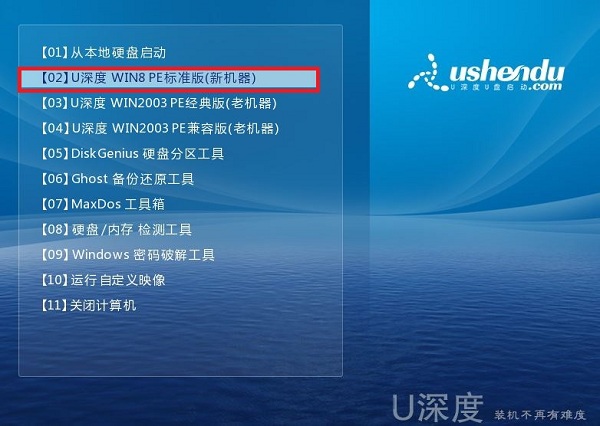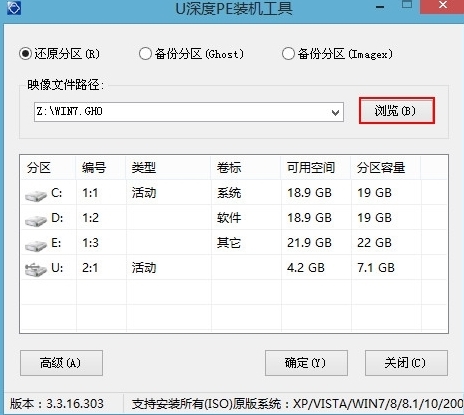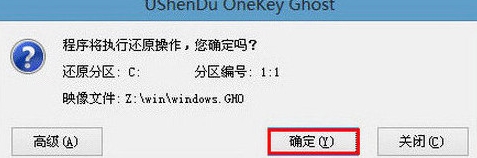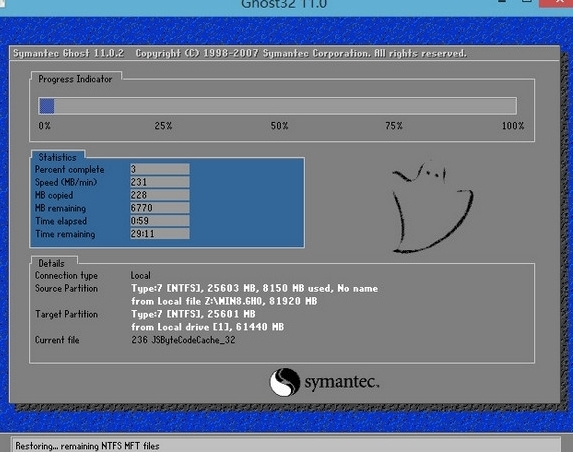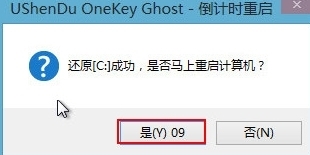华为电脑linux装win7不用u盘,华为MateBook D笔记本U盘安装win7系统的操作教程 |
您所在的位置:网站首页 › 华为matestationb515安装win7 › 华为电脑linux装win7不用u盘,华为MateBook D笔记本U盘安装win7系统的操作教程 |
华为电脑linux装win7不用u盘,华为MateBook D笔记本U盘安装win7系统的操作教程
|
独立显卡的新版华为MateBook D,具有2GB独立显存,性能领先集成显卡4倍,同时配备了第8代智能英特尔酷睿i7-8550U或i5-8250U处理器,整体性能提升了30%,满足了用户办公或者娱乐的多元需求。那么这款笔记本如何一键u盘安装win7系统呢?下面跟小编一起来看看吧。
准备工作: 2、将u盘制作成u盘启动盘; 3、下载原版win7系统镜像并存入u盘启动盘; 华为MateBook D如何安装win7系统: 1、重启电脑等待出现开机画面按下启动快捷键,选择u盘启动进入到u深度主菜单,选取“【02】u深度win8 pe标准版(新机器)”选项,按下回车键确认,如下图所示:
2、在pe装机工具中选择win7镜像放在c盘中,点击确定,如下图所示:.
3、此时在弹出的提示窗口直接点击“确定”按钮,如下图所示:
4、随后安装工具开始工作,我们需要耐心等几分钟, 如下图所示:.
5、完成后,弹跳出的提示框会提是否立重启,这个时候我们直接点击立即重启就即可。 .
6、此时就可以拔除u盘了,重启系统开始进行安装,我们无需进行操作,等待安装完成即可。.
以上就是华为MateBook D一键u盘安装win7系统操作步骤,华为MateBook D用户如果需要安装win7系统,可以参照此教程学习哦。更多精彩教程请关注u深度官网 |
【本文地址】
今日新闻 |
推荐新闻 |